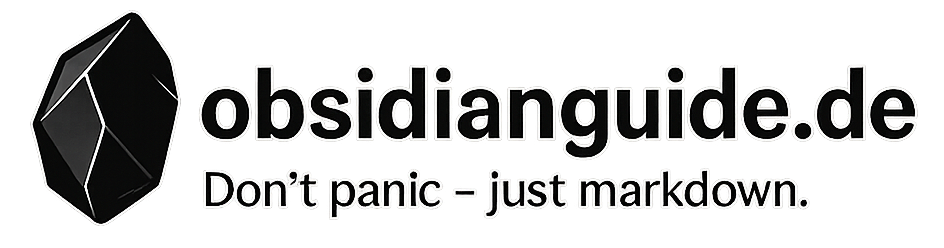Die ersten Notizen
Bevor wir mit der ersten Notiz beginnen, löschst du zunächst die standardmäßig vorhandene Willkommensnotiz. Öffne dazu das Menü über die drei Punkte rechts oben und wähle den Befehl Datei löschen.

Um die Funktionen von Obsidian kennenzulernen, ist ein persönliches, greifbares Szenario besonders hilfreich. Für den Einstieg habe ich die „Reisechronik“ eines fiktiven Besuchs in Speyer in der Pfalz gewählt – einer Region voller Geschichte, Wein und kleiner Entdeckungen. Jede dieser Entdeckungen wird dabei zu einer eigenen Notiz, die sich schon beim Schreiben miteinander verknüpfen lässt.
Natürlich kannst du auch dein eigenes Thema wählen – zum Beispiel das Buch, das du gerade liest, die Planung eines Projekts oder eines Artikels. Entscheidend ist, dass es dich interessiert – denn gute Notizen beginnen mit Neugier.
#Die erste Notiz: “Besuch in Speyer”
Beim Schreiben von Notizen in Obsidian wird Markdown verwendet, das ist eine Auszeichnungssprache wie HTML, aber viel einfacher zu tippen. Formatierungen wie fette Schrift oder auch Verlinkungen sind für die Arbeit mit der Tastatur optimiert.
Aber fange nun mit der ersten Notiz an, bei der du die ersten Markdown-Auszeichnungen kennenlernst. Klicke dazu im Arbeitsbereich auf „Neue Datei erzeugen“. Nun solltest du folgendes Bild sehen:
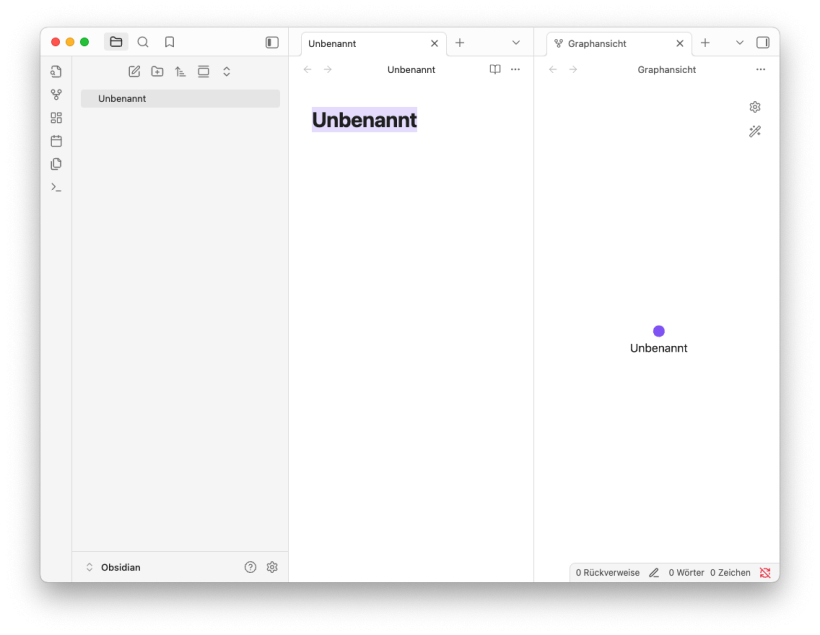
Überschreibe jetzt das „Unbekannt“ mit dem Text „Besuch in Speyer“. Damit benennst du die Notiz. Damit wird die Datei umbenannt und der neue Name erscheint auch direkt im Side-Panel.
Jetzt kannst du den Text aus der Box unten eintippen. Standardmäßig befindet sich der Arbeitsbereich im sogenannten Live-Preview-Modus. Also klicke in den Editor-Bereich und tippe einfach los.
Anmerkung: Tippe diesen Text am besten selbst ein, so lernst du den Editor und die Markdown-Syntax am schnellsten kennen. Im Live-Preview-Modus werden die Markdown-Auszeichnungen nur angezeigt, wenn sich der Cursor innerhalb einer Auszeichnung befindet; dann wird diese als Code dargestellt. Ansonsten wird die entsprechende Stelle formatiert angezeigt.-
Heute beginnt mein kleines Projekt mit Obsidian. Als erstes Thema habe ich mir einen Ausflug in die Kaiserstadt [[Speyer]] gewählt – eine Stadt mit Geschichte, Kultur und gemütlicher Atmosphäre.
## Ankunft
Ich kam am späten Vormittag mit dem Auto an. Es gibt einen zentralen Parkplatz direkt zwischen dem [Technik Museum](https://speyer.technik-museum.de) und dem [[Kaiserdom]].
## Der Dom
Nach einem kurzen Fussweg erreichte ich das erstes Ziel, natürlich der [[Kaiserdom]], UNESCO-Welterbe und Wahrzeichen der Stadt. Die riesigen Sandsteinmauern, das klare, romanische Design – sehr beeindruckend. Innen ist es kühl und ruhig, ein guter Ort zum Innehalten.
## Mittagspause
Zur Mittagszeit besuchte ich das Restaurant [Zur Pfalzschenke]], das direkt in der Altstadt liegt. Freundlicher Service, regionale Küche und ein schöner Innenhof – ein echter Tipp für eine entspannte Pause. gegessen. Der Pfälzer Teller mit **Saumagen**, **Bratwurst** und **Sauerkraut** war schon was spezielles und dazu der [[Riesling vom Lössboden]] vom der Winzergenossenschaft [[Bad Dürkheim]] – perfekt.
> Idee: Besuche die Winzergenossenschaft Bad Dürkheim.Wenn du den Text selbst getippt hast, wirst du bemerkt haben, wie dich Obsidian beim Tippen unterstützt. So werden zum Beispiel offene Klammern automatisch mit den passenden schließenden Klammern ergänzt. Als du die zwei [[ für einen internen Link eingetippt hast, hat sich ein Dialog geöffnet, der mögliche Sprungziele anzeigt – allerdings wurde nur die aktuelle Notiz angeboten, da es ja noch keine anderen in der Vault gibt. Das wird aber praktisch, wenn sich der Vault mit Notizen füllt.
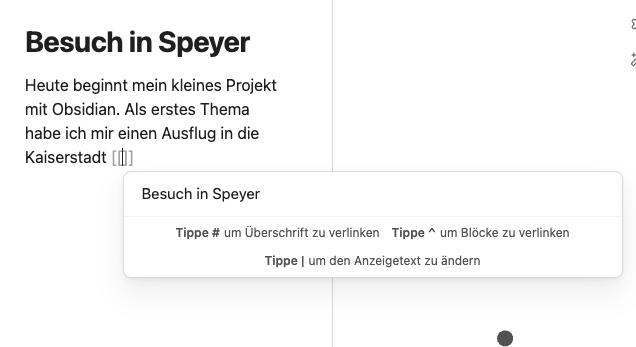
Nun hast du die erste Notiz erstellt. Du musstest die Änderungen nicht extra speichern – Obsidian speichert automatisch im Hintergrund. Du kannst dich also ganz auf das Schreiben konzentrieren, ohne dir Gedanken über das Speichern machen zu müssen.

In der Graph-Ansicht siehst du, dass die aktuelle Notiz als dunkler Punkt dargestellt wird. Sie ist mit noch nicht existierenden Notizen verbunden, die als graue Punkte erscheinen. Diese Verknüpfungen entstehen dort, wo im Text Links wie [[Speyer]] gesetzt wurden.
In dem Text hast du folgende Markdown-Auszeichnungen verwendet:
#Überschriften
Mehrere Überschriften der zweiten Ebene, wie ## Ankunft. Überschriften werden mit einem vorangestellten # definiert. Die Anzahl der # gibt die Ebene an:
# Überschrift erste Ebene
## Überschrift zweite Ebene
### Überschrift dritte Ebene
#### Überschrift vierte Ebene
##### Überschrift fünfte Ebene
###### Überschrift sechste Ebene#Links
Der interne Link [[Speyer]] verweist auf eine andere Notiz innerhalb des Vaults mit dem Namen „Speyer“. Da diese Notiz noch nicht existiert, erscheint der Link in einer blasseren Farbe. Wenn du auf den Link klickst, wird automatisch eine neue Notiz mit diesem Namen erstellt.
Im Gegensatz dazu ist der externe Link [Technik Museum](https://speyer.technik-museum.de) farblich dunkler, weil er bereits ein Ziel hat. Links auf Webseiten sind folgendermaßen aufgebaut:
[Text in der Notiz](URL)#Textformatierungen
Mit der Auszeichnung **Bratwurst**wird der Text Bratwurst mit fetter Schrift angezeigt. In diesem Sinne gibt es dann auch diese Stile:
*kursiv*
**fett**
***kursiv+fett***#Blockquote
Die letzte Markdown-Auszeichnung in der Notiz, die hier vorgestellt wird, erstellt ein Blockquote. Dabei handelt es sich um einen Bereich, der sich vom Fließtext absetzt und oft für Anmerkungen oder Zitate verwendet wird. Ein Blockquote wird mit einem > vor der Textzeile definiert. Falls eine Anmerkung mehr als eine Zeile umfasst, muss vor jeder Zeile ein > gesetzt werden.
> Idee: Besuche die Winzergenossenschaft Bad Dürkheim!
wird zu:
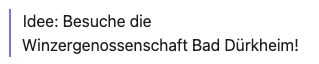
Von hier aus kannst du nun weitere Seiten anlegen. Mit den bisher vorgestellten Markdown-Auszeichnungen kommst du schon sehr weit. Aber lass uns noch ein paar weitere Notizen anlegen.
#Weitere Notizen
Falls du noch nicht durch einen Klick auf einen der Links eine weitere Notiz erstellt hast, klicke nun auf den „Speyer“-Link. Damit erstellst du eine neue Notiz, die auch gleich den Namen „Speyer“ erhält. Trage nun den folgenden Text ein:
## Allgemeine Informationen
Speyer ist eine der ältesten Städte Deutschlands, gelegen am Rhein in Rheinland-Pfalz. Besonders bekannt ist sie für ihren romanischen Dom, der zum UNESCO-Weltkulturerbe gehört.
## Besuchsdatum
Mai 2025
## Sehenswertes
- **Dom zu Speyer** – beeindruckender romanischer [[Kaiserdom]]
- **[Historisches Museum der Pfalz](https://museum.speyer.de)** – wechselnde Ausstellungen und Regionalgeschichte
- **Altstadt** – charmante Gassen, Cafés und Plätze
- **Altpörtel** – eines der höchsten Stadttore Deutschlands mit Aussicht
## Restaurant-Tipp
[[Zur Pfalzschenke]] – gemütliches Lokal mit regionaler Küche und schöner Außenterrasse nahe des Doms.
> Die Pfälzer Teller waren hervorragend, der Wein aus der Region stimmig ausgewählt. Netter Service!
## Notizen & Eindrücke
Besonders gefallen hat mir der Kontrast zwischen monumentaler Geschichte und entspannter, kleiner Stadtatmosphäre. Ein Ort zum Entschleunigen – aber mit Tiefe.
## Verknüpfte Notizen
- [[Pfalz – Regionale Übersicht]]
- [[Weinprobe Duttweiler – Mai 2025]]
- [[Historisches Museum der Pfalz – Sonderausstellung 2025]]
- [[Zur Pfalzschenke]]#Bullet-Liste
Hier lernst du eine weitere Auszeichnung kennen:
- **Altstadt** – charmante Gassen, Cafés und Plätze
- **Altpörtel** – eines der höchsten Stadttore Deutschlands mit wird zu:

Mit einem Bindestrich und einem Leerzeichen - wird die Zeile eingerückt und als Item einer „Bullet-Liste“ formatiert. Auch bei Bullet-Liste unterstützt dich der Editor beim Tippen: Wenn du nach der Eingabe eines Listenelements die Return-Taste drückst, wird in der nächsten Zeile automatisch ein weiteres Bullet-Listen-Item eingefügt, sodass du direkt mit dem nächsten Punkt weiterschreiben kannst. Wenn du „Return“ ohne weiteren Text eingibst, kehrt der Editor wieder in den normalen Textmodus zurück.
Neben der Bullet-Liste unterstützt Obsidian auch “Nummerierte Aufzählungen”. Diese startest du einfach, indem du am Anfang einer Zeile 1. eingibst. Obsidian nummeriert die Liste dann automatisch fort.
#Bilder
Nun erstellst du eine weitere Notiz für das Restaurant „Zur Pfalzschenke“. Eine Besonderheit ist, dass du dafür eine Bilddatei benötigst, denn du hast ja natürlich ein Foto vom leckeren Pfälzer Teller gemacht. Kopiere einfach das folgende Bild aus meiner Sammlung und ziehe es per Drag & Drop in den Datei-Explorer.

Wenn du diese Notiz wieder mit der Hand tippst, wird dir bei der Eingabe von ![[wieder die eine Liste aller in der Vault, befindlichen Dateien angezeigt, wähle die Bilddatei aus und sofort erscheint dann das Bild. Alternativ kannst die Bilddatei auch vom Desktop via Drag & Drop an die Stelle schieben. Dann wird sie auch automatisch in den Vault kopiert. Oder du tippst den Text: ![[Pfälzerteller.jpg]] ein. Dann erscheint eine Meldung, aber in dem Moment, indem du das Bild in den Datei-Explorer oder direkt in den Ordner kopierst, verschwindet die Meldung und das Bild wird angezeigt.
Wie du bemerkt hast, wurden nicht nur Bilddateien vorgeschlagen, sondern auch die bisher angelegten Notizen. Was das alles ermöglicht werde ich im Kapitel Links aufzeigen.
Aber hier nun der Text für die Notiz “Zur Pfalzschenke”
## Ort
Speyer, Rheinland-Pfalz
Direkt am historischen Marktplatz
## Besuchsdatum
Mai 2025
## Anlass
[[Besuch in Speyer]]
## Ambiente
> Historisches Gemäuer mit modernem Interieur. Ruhiger Innenhof, ideal für den Sommer. Gemütlich und gepflegt, stilvolle Mischung aus Alt und Neu.
## Essen & Trinken
- **Vorspeise**: Spargelcremesuppe – fein gewürzt, sehr cremig
- **Hauptgang**: Deftiger Pfälzer Teller mit Saumagen, Bratwurst und Sauerkraut
- **Weinbegleitung**: Riesling von der Winzergenossenschaft Bad Dürkheim
- **Dessert**: Rhabarber-Crumble mit Vanilleeis – saisonal und hausgemacht
## Service
Freundlich, aufmerksam, mit guten Empfehlungen zum Wein. Keine Wartezeiten zwischen den Gängen.
## Preise
Gehobene Mittelklasse, angemessen für Qualität und Lage
## Empfehlung
👍 Besonders empfehlenswert für einen entspannten Abend mit regionaler Küche und gutem Wein
## **Foto**
![[Pfälzerteller.jpg]]
## Weiterführende Links
- [Website](https://www.zur_pfalzschenke.de)
- [Google Maps](https://maps.google.com)
- [TripAdvisor](https://www.tripadvisor.de)
## Zugehörige Notizen
- Stadt: [[Speyer]]
- Wein: [[Riesling vom Lössboden]]#Zwei haben wir noch
Erstelle noch die folgenden Notizen, in denen keine neuen Auszeichnungen vorkommen. Du kannst sie daher einfach kopieren.
Hier ist die Notiz für den Wein, der im Restaurant „Zur Pfalzschenke“ serviert wurde. Nenne die Notiz „Riesling vom Lössboden“. Auch in dieser Notiz wird ein Bild verwendet. Hier ein Bild, das von ChatGPT erstellt wurde, das du gerne nutzen kannst.

## Rebsorte
Riesling
## Winzer / Weingut
Winzergenossenschaft Bad Dürkheim (Pfalz)
## Herkunft & Boden
- **Region:** Pfalz
- **Lage:** Südosthang, ca. 180 m ü. NN
- **Boden:** Löss – nährstoffreich, gute Wasserspeicherung, verleiht Frische und Eleganz
-
## Weinprofil
- **Farbe:** Helles Strohgelb mit grünlichen Reflexen
- **Nase:** Zitrus, grüner Apfel, leicht florale Noten
- **Gaumen:** Trocken, lebendige Säure, mineralische Frische, feiner Pfirsich im Abgang
- **Alkohol:** 12,5 % Vol.
- **Restsüße:** 6,5 g/l
- **Säure:** 7,8 g/l
-
## Speiseempfehlung
- Fischgerichte
- Asiatische Küche mit leichter Schärfe
- Frischer Ziegenkäse
## Verkostet
Mai 2025, [[Zur Pfalzschenke]] [[Besuch in Speyer]]
## Eigene Eindrücke
Dieser Riesling war überraschend klar und elegant – fast verspielt in der Frische, aber mit mineralischer Tiefe. Besonders gut in Kombination mit einem asiatischen Nudelgericht.
## Foto
![[Riesling Bad Dürkheim.png]]
## Verknüpfte Notizen
- [[Winzergenossenschaft Bad Dürkheim]]
- [[Rebsorten – Übersicht & Eigenschaften]]
- [[Pfalz – Weinreise 2025]]
- [[Lössboden – Bodenarten im Weinbau]]Die letzte Datei beschreibt den „Kaiserdom“. Dafür kannst du das folgende Bild aus meiner Sammlung verwenden:

## Allgemeines
Der Kaiserdom zu Speyer – auch _Domkirche St. Maria und St. Stephan_ – ist die größte erhaltene romanische Kirche Europas und gehört zum UNESCO-Weltkulturerbe. Er wurde im 11. Jahrhundert unter Konrad II. erbaut und war Grablege mehrerer deutscher Kaiser.
## Lage
Domplatz, 67346 Speyer
→ Nur wenige Gehminuten vom Rhein entfernt, inmitten der Altstadt.
## Besuchsdatum
Mai 2025
## Öffnungszeiten & Eintritt
- Täglich geöffnet (genaue Zeiten: siehe Website)
- Eintritt frei, Spenden erbeten
- Krypta, Kaisergräber & Turmbesteigung gegen Gebühr
## Sehenswertes
- Romanische Architektur mit imposantem Kirchenschiff
- Krypta mit Gräbern von Kaisern und Königinnen
- Wunderschön restaurierte Fresken und Deckengewölbe
- Aussicht vom Südturm über Speyer und den Rhein
## Eigene Eindrücke
> Der Moment, als ich unter der mächtigen Kuppel stand, war beeindruckend – man spürt die Geschichte und die Macht, die dieser Ort einst verkörperte. Besonders still und atmosphärisch ist die Krypta.
## Foto
![[kaiserdom-speyer.jpg]]
## Verknüpfte Notizen
- [[Besuch in Speyer]]
- [[Historisches Museum der Pfalz – Sonderausstellung 2025]]
- [[Domgarten – Spaziergang am Abend]]
- [[Romanik – Architekturstil Übersicht]]
Wie im folgenden Bild sollte deine Obsidian-Vault aussehen. Im linken Side-Panel sind alle Dateien des Vaults gelistet, im Arbeitsbereich links eine Notiz und rechts die Graph-Ansicht, die schön zeigt, dass noch einige Dateien ergänzt werden könnten. Für den Moment sollte das aber ausreichen. Es ist auch durchaus legitim, beim Schreiben einer Notiz Links zu noch nicht vorhandenen Dateien zu erstellen, die später gefüllt werden.
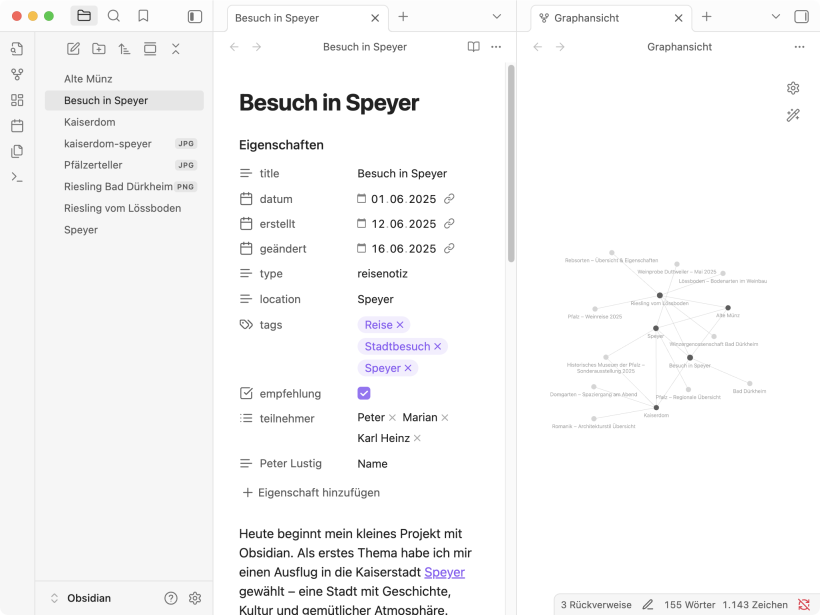
Zwei Dinge sind dir vielleicht schon aufgefallen: Die Notizen für Städte, Weine, Restaurants und Sehenswürdigkeiten sind sehr stark strukturiert und können auch für andere Orte, Weine oder Restaurants genutzt werden. Diese Notizen werden später in Vorlagen überführt, die das Erstellen neuer Notizen zu Weinen etc. vereinfachen.
Alle Dateien werden ohne eine Organisationsstruktur im Datei-Explorer aufgelistet. Die Frage der Organisation innerhalb eines Vaults wird ebenfalls Thema in einem der nächsten Kapitel sein, die bald folgen.